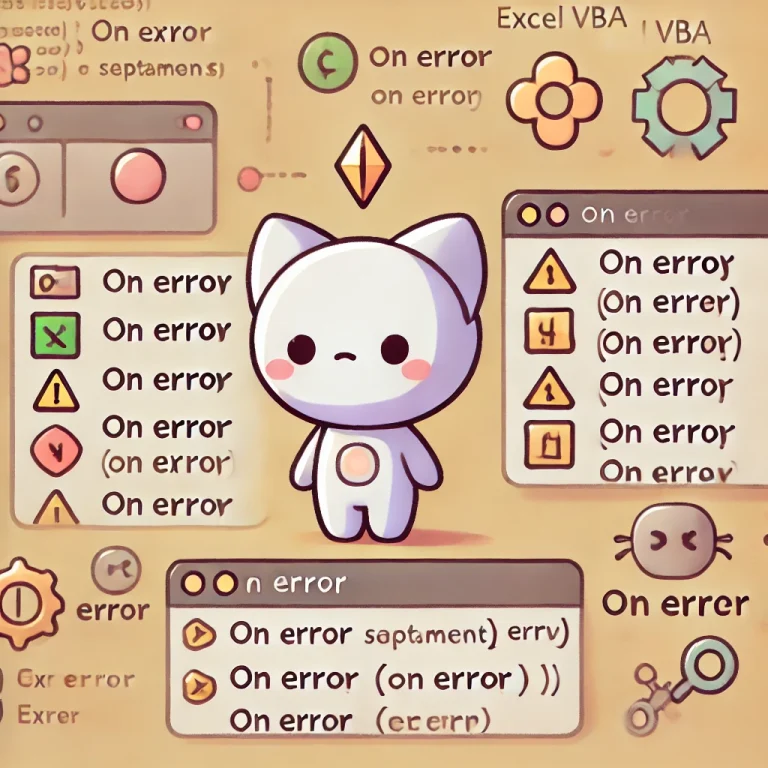エラー処理は、Excel VBA(Visual Basic for Applications)においても重要な技術です。エラー処理を適切に実装することで、予期しないエラーが発生してもプログラムが適切に対応し、ユーザーに対して適切なメッセージを提供することができます。Excel VBAでは、On Errorステートメントを使用してエラー処理を実装します。以下に、Excel VBAのエラー処理の概要と具体的な例を説明します。
基本的なエラー処理
Excel VBAのエラー処理は、On Errorステートメントを使用してエラーが発生したときの処理を指定します。一般的な構文は以下の通りです。
On Error GoTo エラーハンドラ
' エラーが発生する可能性のあるコード
Exit Sub
エラーハンドラ:
' エラー処理のコード
End Sub例題1: 基本的なエラー処理
まず、ゼロ除算エラーを処理する基本的な例を示します。
Sub DivideNumbers()
On Error GoTo ErrorHandler
Dim a As Double
Dim b As Double
Dim result As Double
a = 10
b = InputBox("Enter a number to divide 10 by:")
result = a / b
MsgBox "Result: " & result
Exit Sub
ErrorHandler:
MsgBox "Error: Division by zero is not allowed.", vbCritical
End Subこのコードでは、On Error GoTo ErrorHandlerステートメントを使用してエラーハンドラを指定しています。ユーザーが入力した値でゼロ除算が発生した場合、ErrorHandlerラベルにジャンプし、エラーメッセージを表示します。
例題2: 複数のエラーを処理する
次に、複数の異なる種類のエラーを処理する方法を示します。
Sub ProcessInput()
On Error GoTo ErrorHandler
Dim userInput As String
Dim number As Double
userInput = InputBox("Enter a number:")
number = CDbl(userInput)
MsgBox "You entered: " & number
Exit Sub
ErrorHandler:
Select Case Err.Number
Case 13 ' Type Mismatch
MsgBox "Error: Invalid input. Please enter a valid number.", vbCritical
Case Else
MsgBox "Error: An unexpected error occurred. Error number: " & Err.Number, vbCritical
End Select
End Subこのコードでは、ユーザー入力を数値に変換しようとしますが、無効な入力が与えられた場合にはType Mismatchエラーが発生します。Select Caseステートメントを使用して、特定のエラー番号に応じたメッセージを表示します。
例題3: エラーの発生を再試行する
エラーが発生した場合に、ユーザーに再試行を促す例を示します。
Sub RetryOnError()
Dim userInput As String
Dim number As Double
Dim isValid As Boolean
isValid = False
Do While Not isValid
On Error GoTo ErrorHandler
userInput = InputBox("Enter a number:")
number = CDbl(userInput)
MsgBox "You entered: " & number
isValid = True
Exit Sub
ErrorHandler:
MsgBox "Error: Invalid input. Please enter a valid number.", vbCritical
Resume Next
Loop
End Subこのコードでは、エラーが発生するたびにResume Nextステートメントを使用してループの次のイテレーションに進み、ユーザーに再入力を促します。正しい入力が与えられるまで、プロンプトが繰り返されます。
例題4: エラーログを記録する
エラーが発生した際に、エラーメッセージをログファイルに記録する方法を示します。
Sub LogError()
On Error GoTo ErrorHandler
Dim a As Double
Dim b As Double
Dim result As Double
a = 10
b = InputBox("Enter a number to divide 10 by:")
result = a / b
MsgBox "Result: " & result
Exit Sub
ErrorHandler:
Dim logFile As Object
Set logFile = CreateObject("Scripting.FileSystemObject").OpenTextFile("error_log.txt", 8, True)
logFile.WriteLine "Error occurred on " & Now & ": " & Err.Description
logFile.Close
MsgBox "An error occurred. Please check the error log.", vbCritical
End Subこのコードでは、エラーが発生した場合にエラーメッセージをerror_log.txtファイルに記録し、ユーザーにエラーログを確認するよう促します。
結論
Excel VBAのエラー処理は、プログラムの堅牢性を高め、予期しないエラーが発生した際に適切な対応を取るために重要です。エラー処理を適切に実装することで、データ処理や計算アルゴリズムの実行中に発生する可能性のあるエラーに対して適切に対応し、信頼性の高いプログラムを作成することができます。On Errorステートメントとエラーハンドラを理解し、適切に使用することで、予期しないエラーに対する防御力を高めることができます。